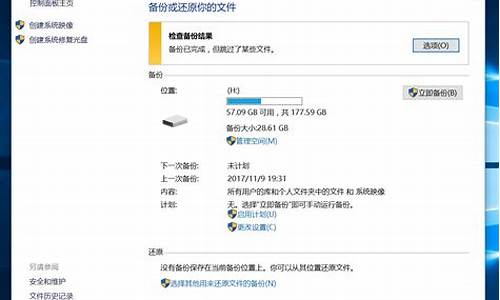电脑菜单栏变黑-电脑系统栏变黑
1.电脑下面的任务栏变成黑色了怎样变成原来的颜色
2.win10任务栏和操作中心总是黑色不会变色怎么办
电脑下面的任务栏变成黑色了怎样变成原来的颜色

1、右击“我的电脑”,从弹出的右键菜单中选择“属性”项。
2、在打开的窗口中,点击“高级系统设置”按钮。
3、接着点击“性能 设置”按钮。
4、在打开的“性能”窗口中,选择“调整为最佳性能”,且至少勾选“在窗口和按钮上使用视觉效果”一项。点击“确定”按钮即可。
5、当然,如果电脑性能良好,建议直接选择“调整为最佳外观”项,这样Windows的外观将显得更生动,更有感觉冲击力。
win10任务栏和操作中心总是黑色不会变色怎么办
电脑刚刚装完了win10正式版发现任务栏和操作中心总是黑色,严重影响桌面美观,这也是一个比较令人无语的默认设置。那么有什么办法能改变一下任务栏和操作中心的颜色呢?这需要大家手动设置一下,接下去小编和大家说说具体操作方法。
具体方法如下:
1、新安装的win10默认是这个颜色(黑色)。
2、“win菜单”中的“设置”里面的“个性化”。
3、设置颜色界面如图。
4、不管选择什么颜色,始终就是黑色。
5、只有“磁铁”程序的背景色同步的变色了。
6、这里就是总是黑色的原因。
7、显示“开始”菜单、任务栏和操作中心的颜色。
8、这个地方设置为“开”。
9、设置为“开”颜色就显示出来了。
10、估计是默认想降低系统运行的开销,默认是把这个颜色功能关掉了。
默认情况下,win10任务栏和操作中心都是黑色的,如果你不喜欢黑色,那么可以参考上述方法选择一下其他颜色!
声明:本站所有文章资源内容,如无特殊说明或标注,均为采集网络资源。如若本站内容侵犯了原著者的合法权益,可联系本站删除。